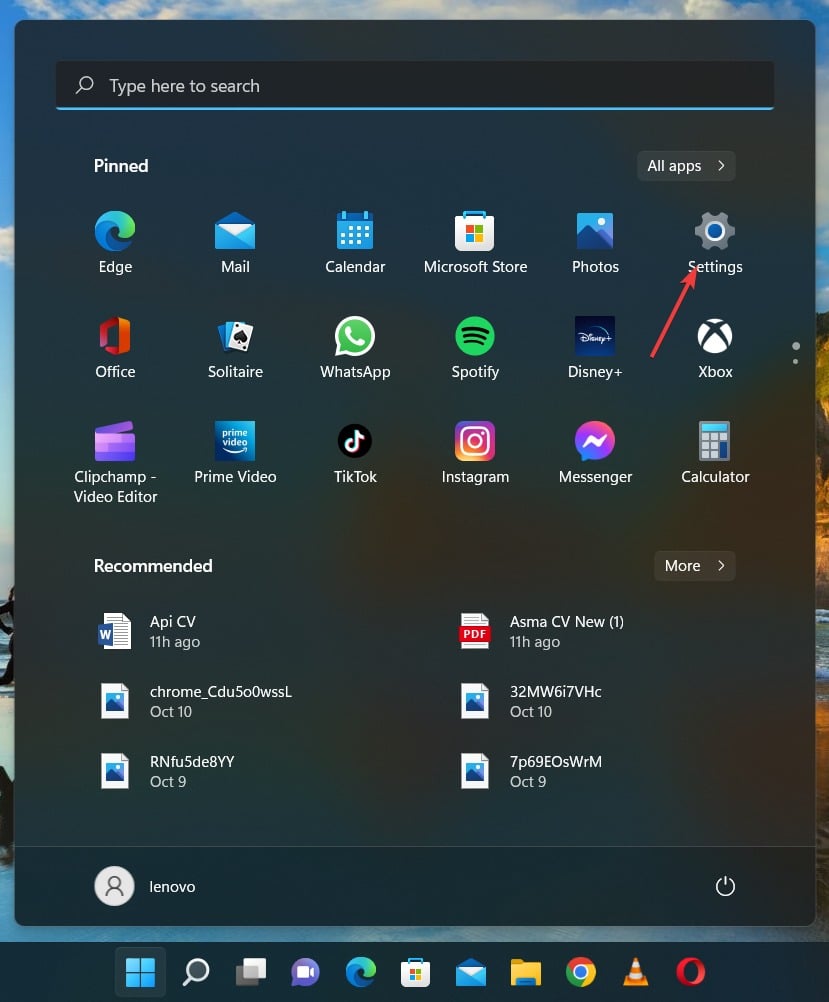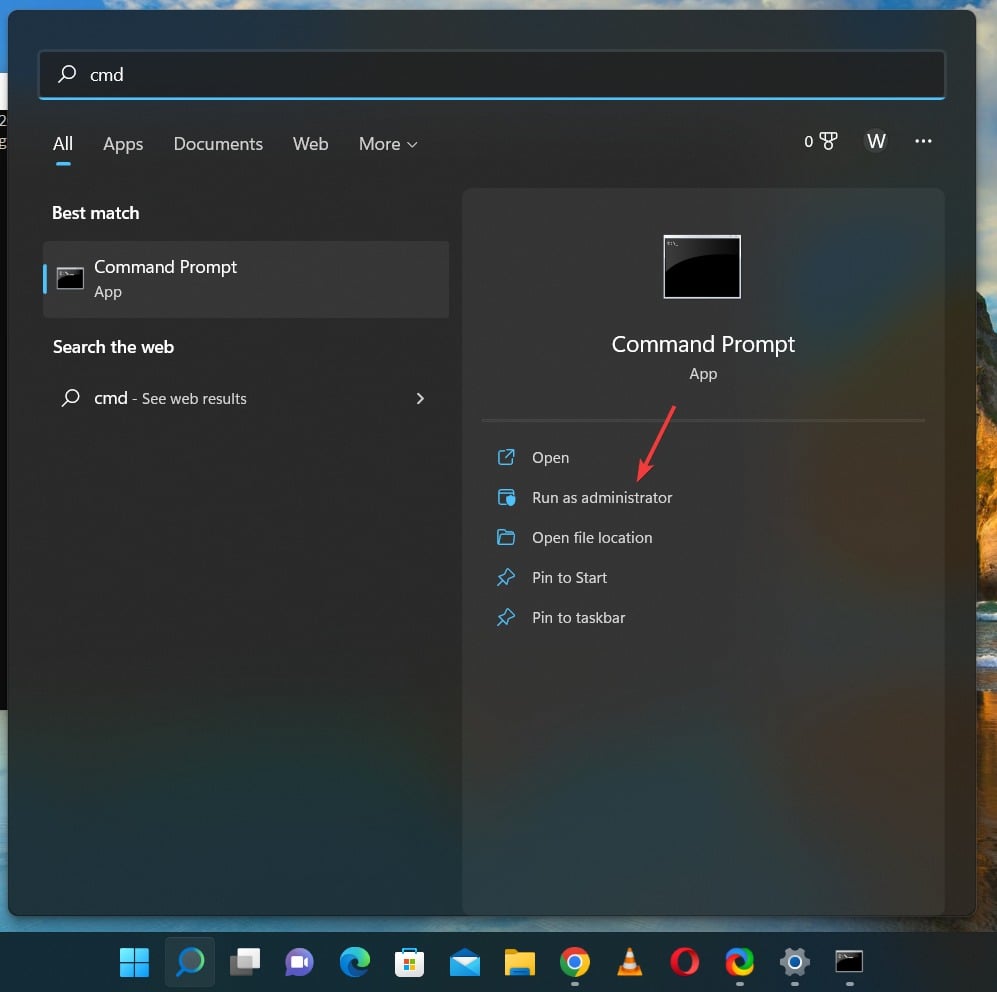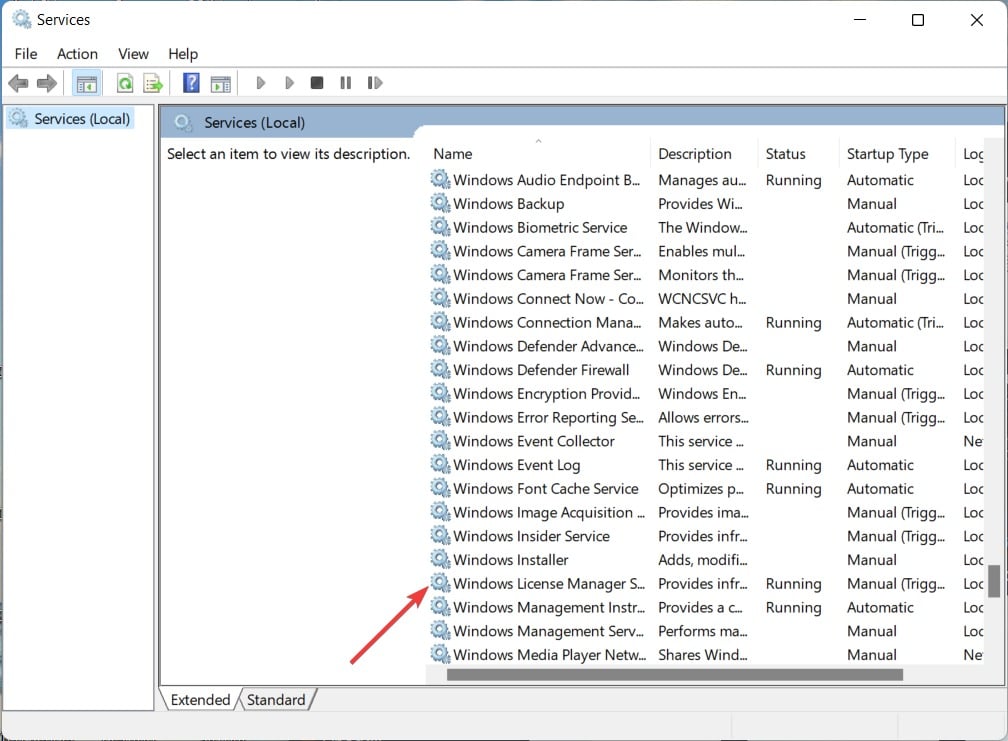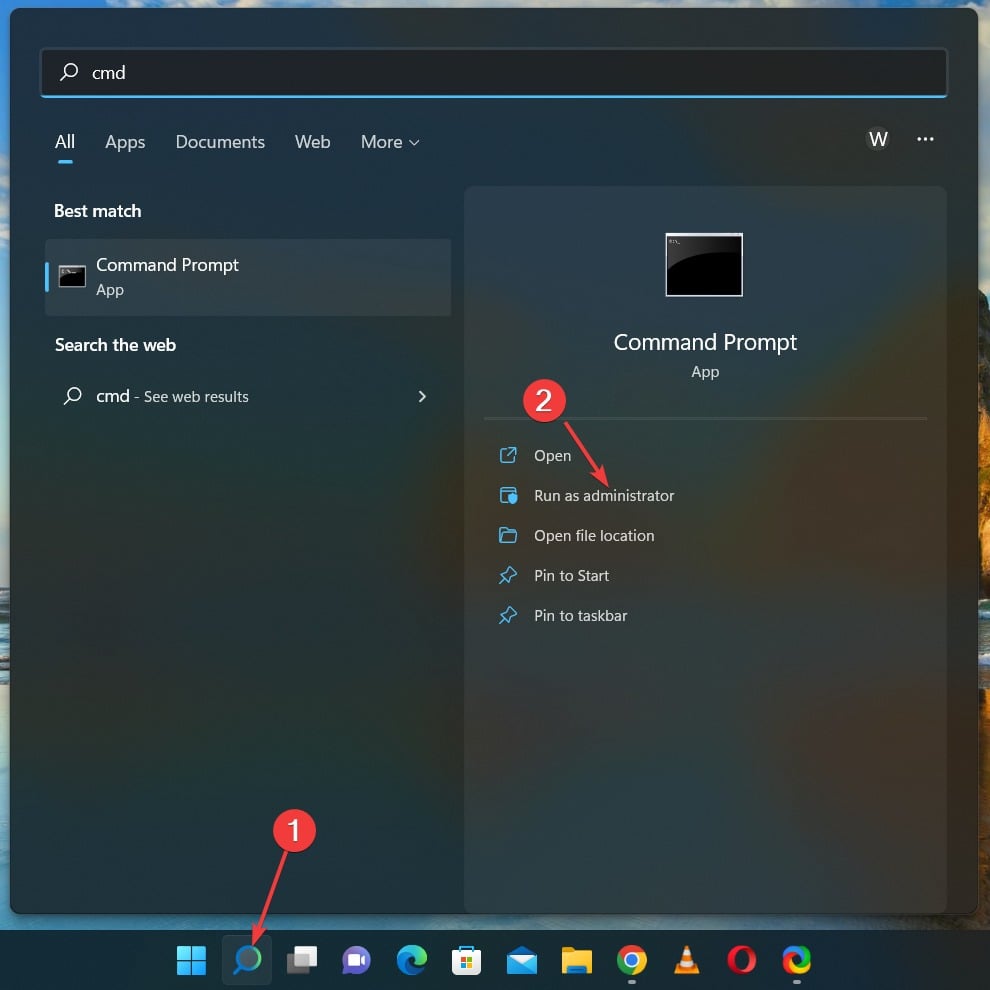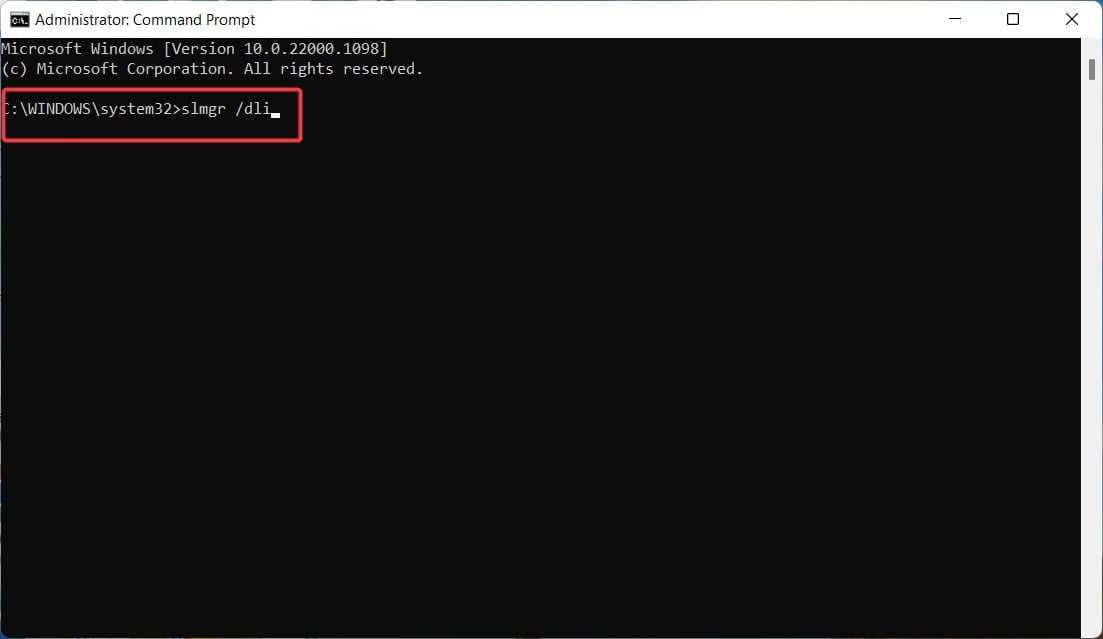Все способы:
- Проверка текущей лицензии
- Способ 1: Продление пробной версии
- Способ 2: Повторный ввод ключа активации
- Способ 3: Отключение службы активации и Центра обновления Windows
- Вопросы и ответы: 2
Проверка текущей лицензии
Первоочередное действие, необходимое для выполнения при возникновении ошибки «Windows находится в режиме уведомления», — проверка срока текущей лицензии. Если вы вообще не знаете, была ли операционная система когда-то активирована, выполните следующую инструкцию:
- Откройте меню «Пуск» и перейдите в приложение «Параметры».
- Нажмите левой кнопкой мыши по плитке «Обновление и безопасность».
- На панели слева выберите категорию «Активация».
- Ознакомьтесь с представленной информацией. В окне могут отобразиться строчки, свидетельствующие об имеющейся лицензии или о том, что Виндовс необходимо активировать.
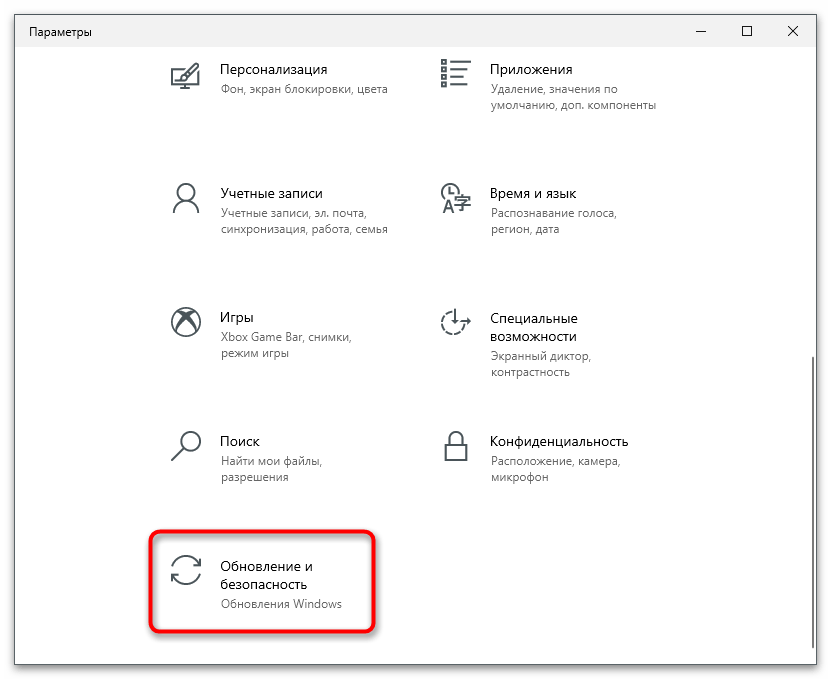
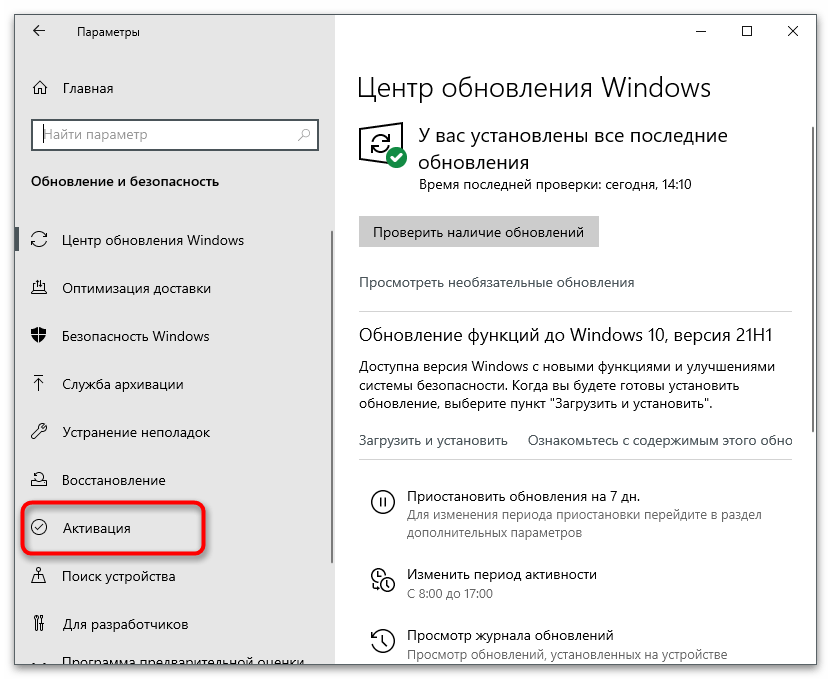
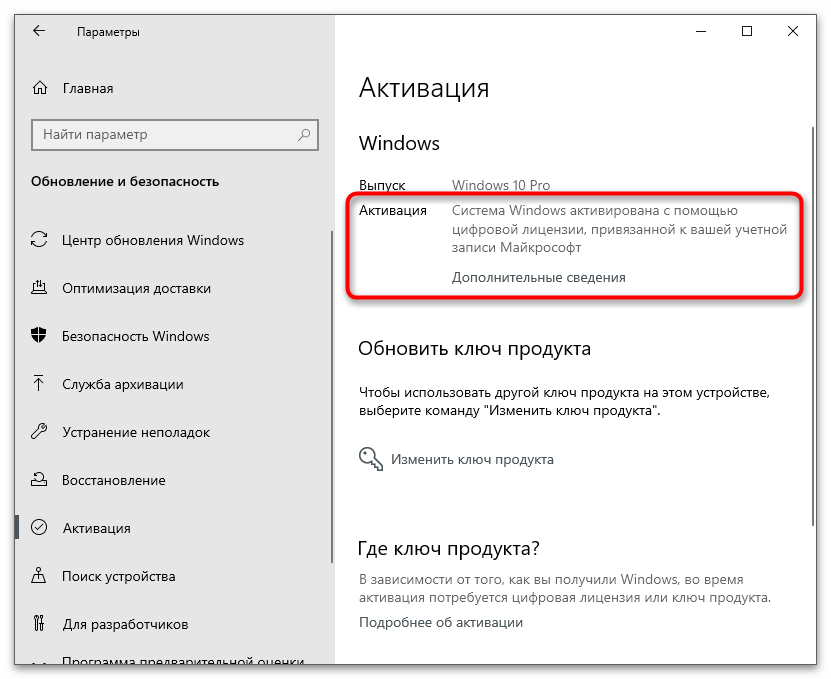
Если вдруг оказалось, что активации вовсе нет или она слетела, например, после замены компьютерных комплектующих, понадобится обновить ключ, который вы приобретали как цифровую лицензию или получили при покупке физического носителя с ОС. Детальнее об этом читайте в другом материале на нашем сайте, перейдя по следующей ссылке.
Подробнее: Активация операционной системы Windows 10
Если Windows сейчас активирована, но на экране все равно появляется соответствующее уведомление, необходимо проверить срок действия ключа, поскольку иногда он истекает (зависит от типа приобретенной лицензии).
- Для этого откройте утилиту «Выполнить», зажав комбинацию клавиш Win + R. В поле введите
winver.exeи нажмите Enter. - Ознакомьтесь с представленной в новом окне информацией. Если написано, что срок действия лицензии вышел или закончится на днях, ключ необходимо обновить, перейдя к другой статье на нашем сайте по ссылке выше.
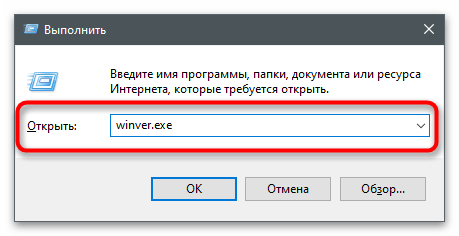
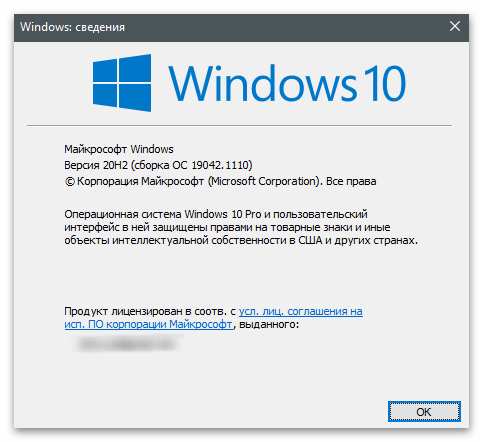
В случае когда вы используете пробную версию ОС или активировать ее не получается, понадобится найти обходной путь, выполнив один из следующих методов. Мы расскажем и об одном методе, который подходит юзерам, чей ключ активации подходит к концу или был сброшен, поэтому можете перейти сразу к Способу 2.
Способ 1: Продление пробной версии
Разработчики позволяют не более трех раз продлить использование пробной версии Windows, убрав все ограничения, к которым и относится рассматриваемое сегодня сообщение. Для этого предназначена консольная команда, активация которой происходит так:
- Откройте «Пуск» и обязательно запустите «Командную строку» от имени администратора.
- Введите там
slmgr -rearmи нажмите Enter для подтверждения команды. - На экране появится уведомление об ее успешном выполнении. Перезагрузите компьютер для вступления изменений в силу.
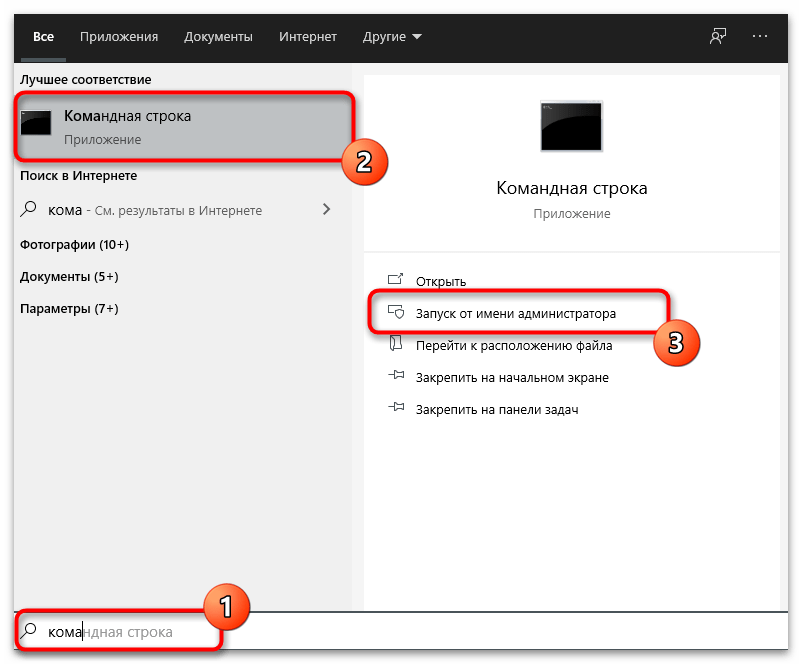
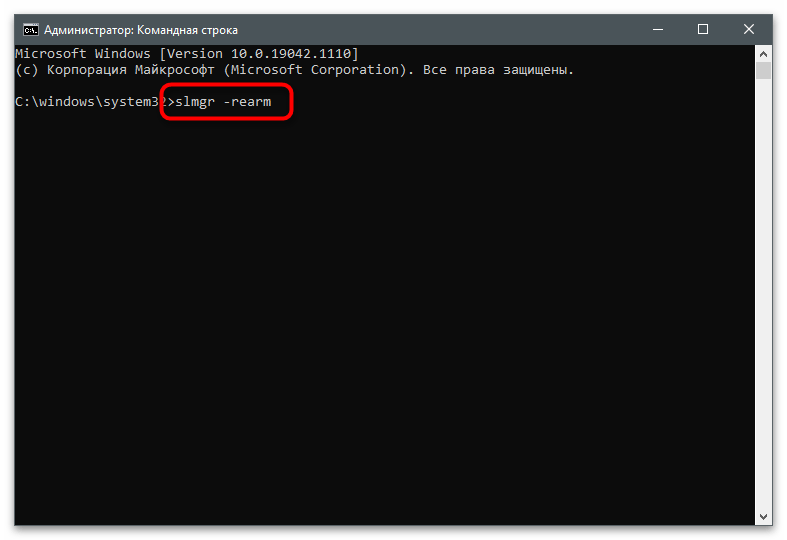
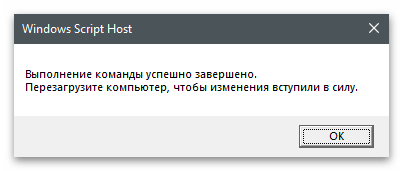
Способ 2: Повторный ввод ключа активации
Иногда повторный ввод используемого ранее ключа позволяет избавиться от проблемы, когда Windows находится в режиме уведомления. Связано это с тем, что порой в ОС происходят сбои и ключ слетает. Исправить ситуацию не так сложно, если в наличии есть тот самый код.
- Перейдите в приложение «Параметры» и откройте «Обновление и безопасность».
- Там вас интересует раздел «Активация».
- Нажмите по ссылке «Изменить ключ продукта».
- Введите его повторно и подтвердите активацию. Если на экране появилось уведомление об успешном завершении процесса, перезагрузите ПК и проверьте текущее состояние Виндовс.
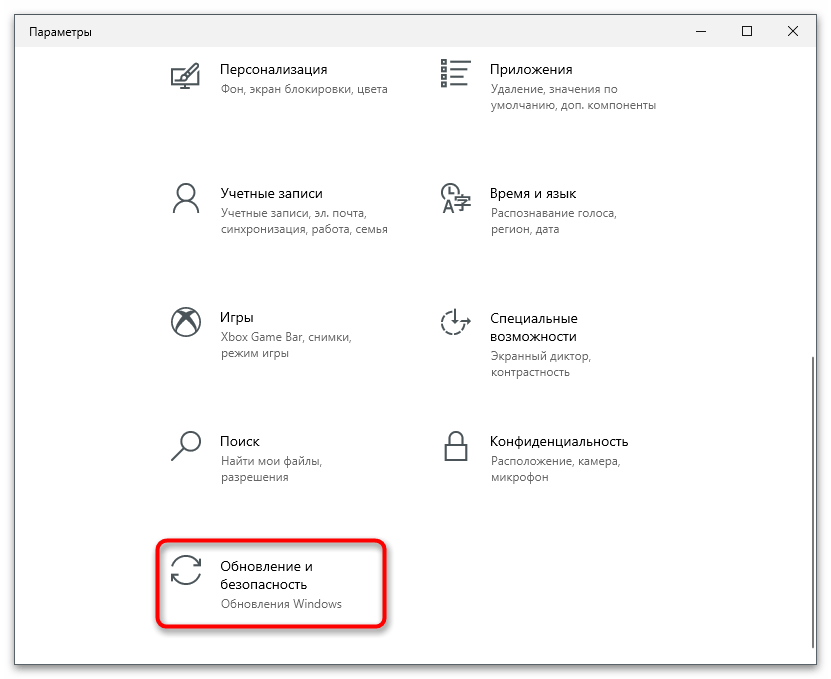
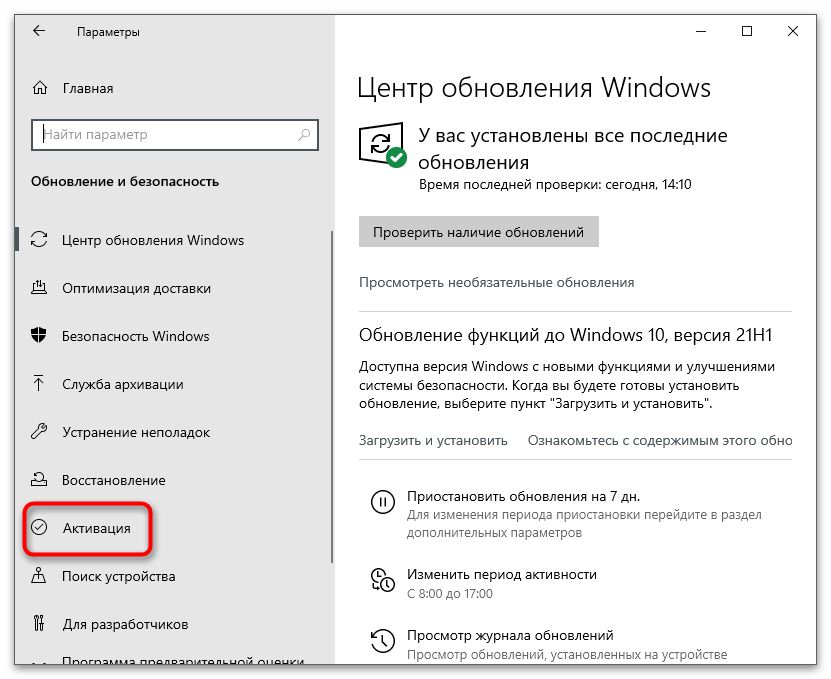
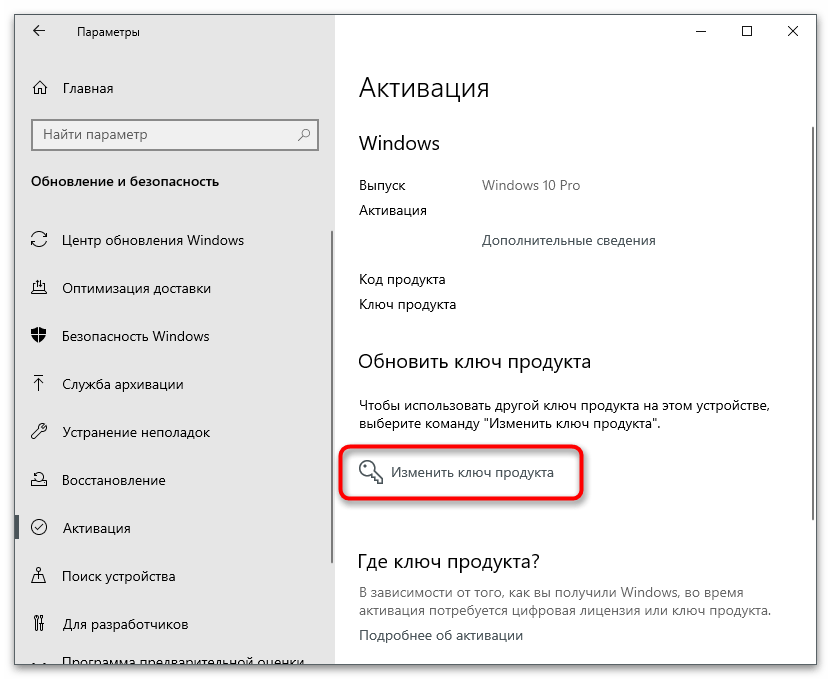
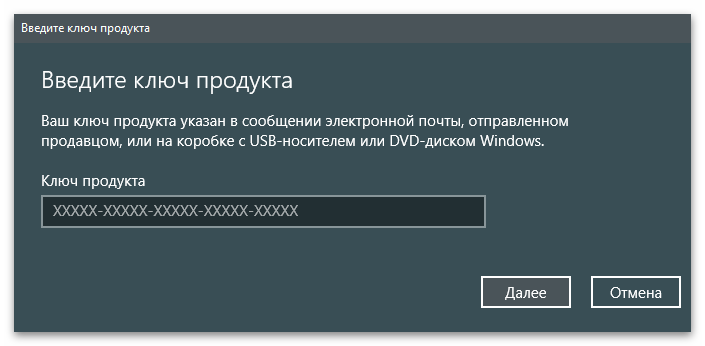
Способ 3: Отключение службы активации и Центра обновления Windows
Этот способ не решает проблему, а только позволяет избавиться от некоторых неприятных последствий, связанных с постоянным отображением на экране различных уведомлений. Используйте его только если не желаете активировать Виндовс сейчас или это не получается сделать по другим причинам.
- Откройте меню «Пуск», через поиск отыщите приложение «Службы» и запустите его.
- Отыщите строку «Служба Windows License Manager» и дважды кликните по строке.
- Установите тип запуска «Вручную» и остановите выполнение службы.
- Вернитесь к предыдущему окну, найдите «Центр обновления Windows» и перейдите в свойства этой службы.
- Сделайте то же самое, остановив службу и установив ручной тип запуска.
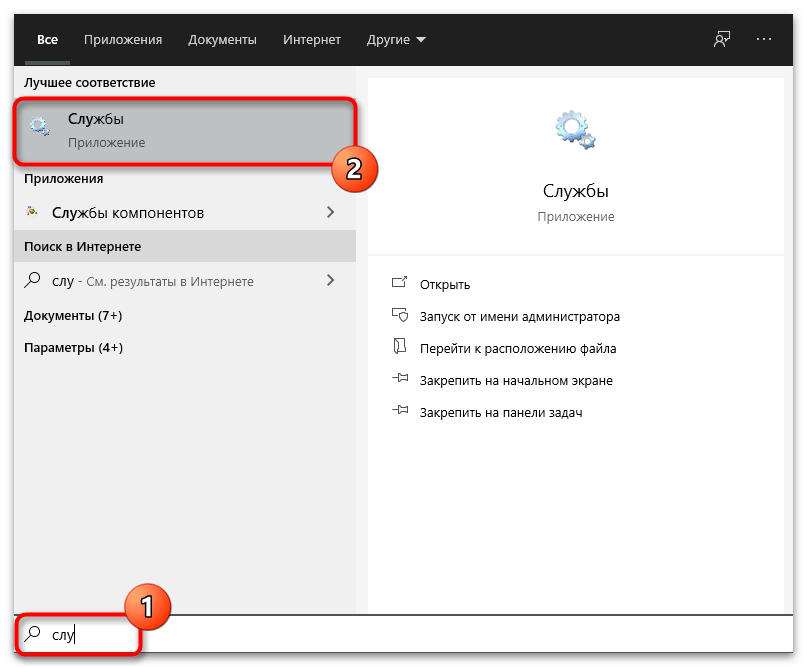
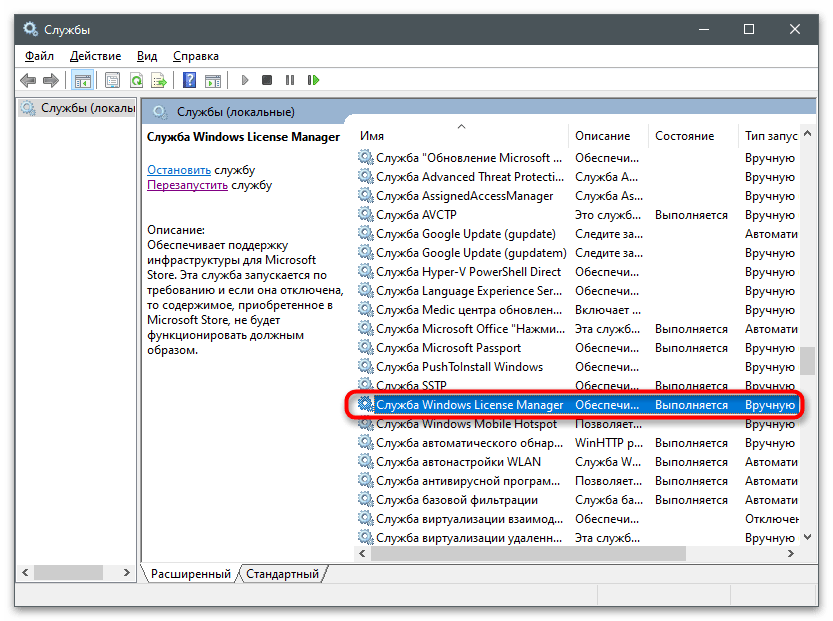
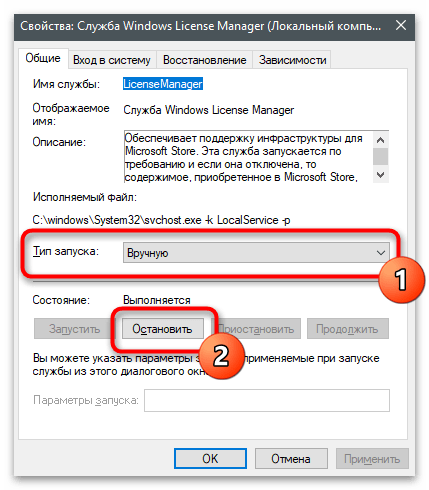
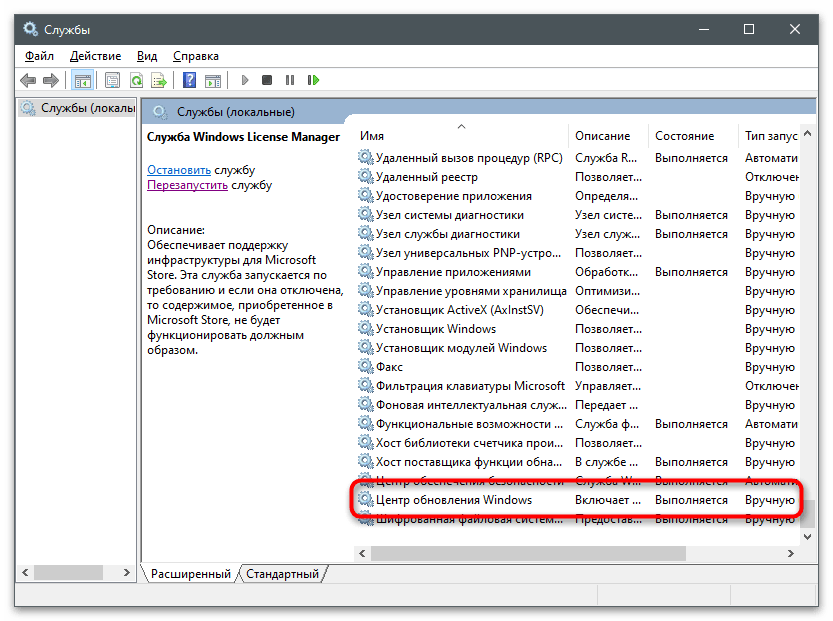
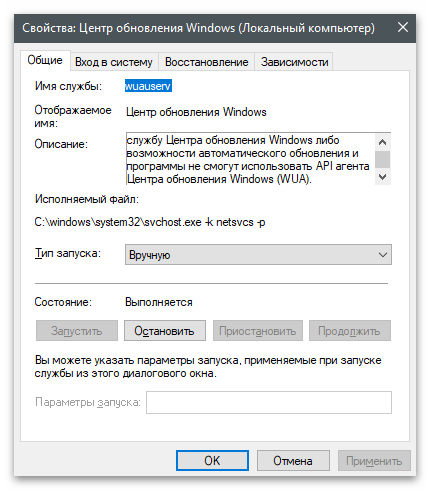
Наша группа в TelegramПолезные советы и помощь
Активация виндовс позволяет полноценно пользоваться всеми возможностями операционной системы, поэтому этот вопрос затрагивает многих пользователей компьютеров и ноутбуков. Без активации система будет напоминать об этом сообщением на экране, а часть возможностей (например, персонализация) будет ограничена. В данной инструкции вы узнаете как активировать Windows 10 различными способами.
Содержание
- Как активировать windows 10 ключом
- 1.Активация Windows 10 с помощью лицензионного ключа
- 2. Цифровая лицензия (Digital License)
- 3. Активация Windows 10 через командную строку (KMS)
- Как активировать windows 10 бесплатно навсегда
- Активация через KMSAuto Net
- Активация через активатор AAct
- Активация с помощью W10 Digital Activation
- Проверка подлинности Windows 10
- Заключение
Как вы поняли из содержания статьи, я покажу легальные и незаконные методы активации. Дочитайте статью до конца и лишь потом проводите манипуляции с активацией.
Практически во все компьютерные устройства, купленные с заводской предустановленной операционной системой Windows 11 / 10 / 8, вшит ключ той самой версии ОС. К примеру, если вы купили ноутбук Asus с виндовс, то в будущем при переустановке системы той же версии Windows 10 / 11 (под версией имеется виду Home, Pro) или восстановления до заводских настроек, ключ подцепится автоматически. Для проведения активации потребуется лишь подключение к сети интернет по wi-fi или кабелю. С вашей стороны каких-либо манипуляций не требуется.
Однако, если ноутбук был приобретен из Китая, например, через Алиэкспресс, или через параллельный импорт, то перед переустановкой системы, к вашей активированной ОС необходимо привязать учетную запись Майкрософт и лишь после этого перекатывать Windows. По завершению инсталляции новой ос, при подключенном интернете вводим учетные данные Microsoft, ключ автоматически привяжется к Windows и активируется.
Если у вас на обратной стороне ноутбука есть наклейка с лицензионным ключом Windows 7, то можете ввести его для активации Windows 10. Однако, нужно понимать, что ключ подходит лишь для той же версии пакета. То есть, ключ Windows 7 «Домашняя базовая» и «Домашняя расширенная» подойдут для 10-ки «Домашней»; «Профессиональная» для «PRO» и тд.
Ну и, пожалуй, последний способ – использование официально приобретенной лицензии. Для этого необходимо ввести ключ в окно активации и подтвердить дальнейшие действия. А теперь расскажу об этих официальных способах подробнее.
1. Активация Windows 10 с помощью лицензионного ключа
Официальный способ активации Windows 10 — ввод 25-значного лицензионного ключа (product key), который можно получить:
- При покупке коробочной версии Windows 10;
- При обновлении с Windows 7 или 8.1 (в рамках бесплатного перехода);
- При покупке цифровой версии в Microsoft Store;
- При покупке нового ноутбука или ПК с предустановленной Windows.
Как активировать:
- Откройте меню Пуск → Параметры → Обновление и безопасность → Активация.
- Нажмите Изменить ключ продукта.
- Введите свой ключ и следуйте инструкциям.
2. Цифровая лицензия (Digital License)
Microsoft внедрила систему цифровой активации, которая привязывается к вашему оборудованию и аккаунту Microsoft. Это особенно удобно после переустановки ОС.
Когда вы получаете цифровую лицензию:
- При обновлении с лицензионной Windows 7/8.1;
- При покупке Windows 10 в Microsoft Store;
- При использовании корпоративной лицензии;
- При активации по программе Windows Insider.
Важно: при замене материнской платы активация может сброситься, но её можно восстановить, войдя в учётную запись Microsoft.
3. Активация Windows 10 через командную строку (KMS)
Активация через Key Management Service (KMS) используется в образовательных учреждениях и крупных организациях. Метод предназначен для массовой активации через локальный сервер.
Как активировать через KMS-сервер (для организаций):
- Откройте Командную строку от имени администратора.
- Введите:
slmgr /ipk XXXXX-XXXXX-XXXXX-XXXXX-XXXXX
slmgr /skms kms-сервер
slmgr /ato
Вместо kms-сервер необходимо ввести адрес сервера организации.
- Дождитесь подтверждения активации.
Важно: использовать KMS-ключи разрешено только в рамках лицензии. Применение нелегальных серверов нарушает лицензионное соглашение Microsoft.
Как активировать windows 10 бесплатно навсегда
Многих пользователей, не имеющих лицензию на операционную систему волнует вопрос – как убрать надпись «активация windows 10» навсегда? Данное уведомление появляется в тех случаях, когда временная лицензия закончилась или система была активирована KMS-активатором. Дальнейшее описание является лишь инструкцией для расширения знаний, а не рекомендацией. Все описанные в статье активаторы вы можете найти в сети интернет, введя название в поисковик. Последний описанный метод является эталоном и справляется на 100% с поставленной задачей.
Активация через KMSAuto Net
Можно повторно активировать программой KMSAuto Net. Но проблема в том, что спустя полгода проблема снова всплывет, потребуется повторная процедура. Как пользоваться KMSAuto Net я уже показывал в статье об активации Windows 7, процедура абсолютно идентичная. В данном активаторе есть функция – запланированная задача. Она позволяет без ваших действий автоматически менять код активации каждые 30 дней в фоновом режиме. Однако, ввиду того, что многие антивирусы видят KMS-активаторы как вирус, то в момент запуска запланированной задачи, данный активатор попадает в карантин антивирусной защиты. Чтобы этого не происходило KMSAuto Net необходимо добавить в доверенные или защита антивируса должна быть отключена, как отключить Defender я уже писал в одной из моих статей. Эта рекомендация касается и нижеописанные способы.
Активация через активатор AAct
Смысл активации тот же, что и с KMSAuto Net, отличается лишь интерфейс. Забегая вперед отмечу, что программа активатор AAct имеет две версии разрядности – x86 и x64. Необходимо выбрать соответствующую вашей системе. А теперь давайте все действия опишу в иллюстрациях. Запустив программу в левой колонке нажмите Активация Windows, дождитесь завершения, возможно система предложит вам установку GVLK-ключа, соглашаемся.

После завершения, вы можете проверить состояние лицензии выбрав в той же левой колонке Информация Windows.

Активация проводится сроком на 180 дней. Поэтому, чтобы не возвращаться к этому вопросу, в левой колонке в самом низу программы AAct кликаем на значок шестеренки. Ставим галочку «Создать задачу для активации Windows», подтверждаем действия кнопкой Принять.

Здесь также можно «Отключить защитник Windows», отметив галочкой.
Активация с помощью W10 Digital Activation
W10 Digital Activation Program является эталоном активации, объясню почему. Активировать систему можно лишь при активном подключении к интернету. Код активации проходит верификацию на стороне Microsoft, используется цифровая лицензия. В дальнейшем можно устанавливать все обновления.
Этот инновационный активатор был разработан в 2018 году. Он не похож на KMS, алгоритм совершенно иной. И еще одна особенность, после активации цифровая лицензия вшивается навсегда, даже если вы решите в будущем переустановить систему. После завершения установки ключ автоматически подтянется и Windows 10 активируется. Главное установить туже версию виндовс и подключить устройство к интернету.
Для утилиты W10 Digital Activation не имеют значения:
- структура жесткого диска MBR или GPT;
- Legacy или UEFI;
- версия Windows 10: Домашняя (Home), Домашняя для одного языка (Home single language), Профессиональная (PRO), Корпоративная, Образовательная.
В утилите существует два метода активации – HWID и KMS38.
HWID. А теперь подробнее о том, как активировать Windows 10 бесплатно и навсегда, – все это одним кликом. Запустите программу W10 Digital Activation, нажмите кнопку Активировать Windows 10, дождитесь уведомления об успешной активации. Если вы получили сообщение «Windows находится в режиме уведомления», то читайте следующий абзац.

2 причины почему выходит сообщение «Windows находится в режиме уведомления»:
- С октября 2023 года данное сообщение пользователи стали получать при каждом использовании способа HWID в W10 Digital Activation. Дело в том, что майкрософт предпринял меры и обезопасил продукты Windows 10 и и 11. Способ HWID больше не работает в старых версиях W10 Digital Activation Program типа 1.3.7. Рабочие утилиты начинаются с версий 1.5.2
- Вы не подключены к интернету. Повторная активация не требуется, ключ уже зашит, достаточно подключиться к интернету для регистрации ключа.
KMS38. Если после описанного выше способа с HWID вы все равно получаете сообщение «Windows находится в режиме уведомления» или по каким-то другим ситуациям активация Windows не прошла, то в правом выпадающем списке выберите KMS38 и нажмите Активировать Windows 10. Пропишется корпоративный ключ сроком на несколько десятилетий.

Если вам по каким-то причинам потребуется удалить цифровую лицензию, то снова запустите программу W10 Digital Activation. В интерфейсе у вас есть кнопка Ream, нажмите на нее, она удалит вшитый ключ с компьютера, но Windows 10 при этом останется активированной, потребуется перезагрузка, о чем сообщит активатор.

Состояние активации можно проверить следующим способом. Кликните правой кнопкой мыши по значку «Компьютер» на рабочем столе, выберите «Свойства». В открывшемся окне в самом низу обратите внимание на строку «Активация Windows».

Начиная с Windows 10 версии 20H2 (2009), страница «Система» отсутствует. Статус активации можно посмотреть в параметрах. Для этого кликните Пуск — Параметры (шестеренка) — Обновление и безопасность — Активация.

Этот способ позволяет более детально узнать об активации, например, как указано на скриншоте выше: «Система Windows активирована с помощью цифровой лицензии».
Ну вот и все, считаю, что все технические моменты по активации Windows 10 раскрыты. А с помощью инструкции ниже, вы сможете проверить подлинность лицензии Майкрософт Виндовс 10 / 8.1 / 8.
Проверка подлинности Windows 10
В операционной системе Windows 7 была встроена функция проверки введенной лицензии, то есть верификация ключа. К сожалению, начиная с Windows 8 данную функцию убрали. Вместо нее ввели другую возможность проверки ключа активации, ее то мы и рассмотрим.
Чтобы проверить подлинность Windows 10/8.1/8 необходимо запустить командную строку или PowerShell. Введите команду slmgr -ato и нажмите Enter. Дождитесь пока появится окно с сообщением. Если ключ подлинный, то вы получите уведомление об успешной активации Windows, как на картинке ниже.
Если ключ не валидный, то получите ошибку или какое-либо другое уведомление. Пример такого сообщение на скриншоте ниже.
Валидный ключ позволяет устанавливать обновления Windows и не переживать, что после очередного обновления операционной системы слетит активация и многие функции виндовс заблокируются.
Заключение
Выбор способа активации зависит от вашей ситуации: наличие лицензионного ключа, цифровой лицензии или корпоративной подписки. Официальные методы гарантируют безопасность и стабильность работы системы. Помните: легальная активация — это не только поддержка разработчиков, но и защита ваших данных.
Если возникнут какие-либо вопросы, задавайте ниже в форме комментарий, постараюсь помочь.
-
My win 10 pro license has expired a few days ago. Its weird that it didnt give me the pop up warning before that, because normally when they pop out earlier, i can go and renew it manually. So now when i type slmgr -xpr, it said window is in notification mode”. I tried to renew it and it doesnt work anymore.
I did research whole day on the internet and found my way here. I saw that there are MANY type of activator, KMS VL ALL, LTBS 2019 by s1ave77, KMSpico, MS tool kit etc…
I used to use Re-Loader 2.2. But now that doesnt work anymore since window is in notification mode. With so many choices, i really dont know which will work for me…Experts on the forum here, pls help this newbie
Thank you very much
-
You have used one of the worst activators ever, probably corrupted system files too.
Personally i would do a re-install (from boot) and use a HWID for activation or go for KMS_VL_ALL by @abbodi1406 (the most uptodate KMS solution).
Stop hovering to collapse…
Click to collapse…
Hover to expand…
Click to expand…
-
-
Sorry, its Hwid kms38 by s1ave77 from another website. Im not sure i can state it here
-
Erm, if i go with the re-install path, is that like hard…? I assume i need to make a backup for my whole storage which is already overwhelming… Personally i dont know anything much about IT except playing games and some really basic stuff, so screwing this up will be very bad for me lol…
-
Use MS’s live login account, use tool activation to get online digital activation certificate.
-
Discussing the working of the tool can get you banned
No need for any live login, hwid is made of the hardware it’s generated on.
Stop hovering to collapse…
Click to collapse…
Hover to expand…
Click to expand…
-
-
- Oct 15, 2014
- 867
- 1,396
- 30
I’m not an expert on Windows activation, but something seems fishy. Since when does a Windows 10 Pro license expire? If you activated using a retail key, or if it’s an OEM activation tied to the machine, or even if you did a legitimate upgrade from 7 or 8.1, then Windows 10 Pro should be activated for the life of the machine. There is no expiration AFAIK, since this only applies to volume licensing. So the real question is, how exactly did you activate Windows 10 Pro in the first place?
Stop hovering to collapse…
Click to collapse…
Hover to expand…
Click to expand…
-
@Enthousiast btw, i couldnt find the KSM VL ALL by @abbodi1406 , i can only find the one by @qewlpal.
Also whats the different between the HWID and KMS VL ALL? Are they same? I mean the solution.
-
This is kinda complicated. I build my pc with my friend who owns a pc company. He activates my win 10 pro with his company’s volume license. So mine got expiry date.
-
All @abbodi1406 has to offer: https://forums.mydigitallife.net/threads/abbodi1406s-batch-scripts-repo.74197/
HWID is an official way to activate offered for Home, Pro (+N) by MSFT, but some mdl member found a way to also get it on all other sku’s, except server and 2019 LTSC.
KMS activators mainly are local KMS server emulators.The advantage of HWID over KMS is, the AV’s going wild on KMS (like it probably did on your situation), HWID activation is immuun for AV’s.
Stop hovering to collapse…
Click to collapse…
Hover to expand…
Click to expand…
-
-
Re-Loader is a mix up of REMOVEWAT (NEVER USE!!!), KMS, and DAZ Loader, all MDL developments and all put in one exe, can’t be checked for content.
Stop hovering to collapse…
Click to collapse…
Hover to expand…
Click to expand…
-
HWID is an official way to activate offered for Home, Pro (+N) by MSFT, but some mdl member found a way to also get it on all other sku’s, except server and 2019 LTSC.
KMS activators mainly are local KMS server emulators.The advantage of HWID over KMS is, the AV’s going wild on KMS (like it probably did on your situation), HWID activation is immuun for AV’s.[/QUOTE]
So can i use the HWID activation without doing a re-install from boot?
Also if im gonna use HWID, is it the best to use the one made by s1ave77?
-
sorry… and this is from the HWID instruction
“NOTE: When a Volume License version is installed from VLSC or MVS Business ISO, the default Retail/OEM key needs to be inserted to regain acticvation.”how can i find the product key for my volume license? In my pc its XXXXX-XXXXX something… and how can i insert it when its already in my pc?
Sorry for many question
-
Stop hovering to collapse…
Click to collapse…
Hover to expand…
Click to expand…
-
-
Type in cmd as administrator: slmgr -rearm and after that teu again the kmstool
В этой статье мы рассмотрим, как узнать активирована ли копия Windows на вашем компьютере, и получить статус активации Windows со всех компьютеров в вашей сети с помощью PowerShell.
Содержание:
- Как узнать, активирована ли Windows на компьютере?
- Получаем статус активации Windows в домене AD с помощью PowerShell
Как узнать, активирована ли Windows на компьютере?
Сначала рассмотрим, как узнать статус активации Windows на вашем компьютере. В современных билдах Windows 10 и Windows 11 информацию об активации Windows можно получить их приложения Параметры (Settings).
- В Windows 10 и Windows Server 2022/2019 перейдите в Settings -> Update & Security -> Activation (или выполните команду
ms-settings:activation
для быстрого доступа к нужному разделу ms-settings); - В Windows 11: Settings -> System -> Activation
На данный момент Microsoft предлагает всем пользователям бесплатно обновиться с последних билдов Windows 10 до Windows 11. Если в вашем аккаунте Microsoft зарегистрирован компьютер с цифровой лицензией Window 10, то после апгрейда до Windows 11 компьютер должен автоматически проверить цифровую лицензию и активировать Windows. Обратите внимание на особенности переактивации Windows после замена части железа компьютера или переустановки.
Возможны следующие значения в статусе активации:
Можно получить статус активации Windows из команды строки. Для этого используется скрипт SLMgr.vbs, который используется для управления лицензиями и активацией Windows. Откройте командную строку (
cmd
) с правами администратора и выполните команду:
slmgr /xpr

Через несколько секунд появится окно с текстом “The machine is permanently activated”.
Если Windows не активирована, появится сообщение
Windows is in Notification mode
.
Совет. Если информацию о статусе активации нужно вывести в консоль командной строки, воспользуйтесь такой командой:
cscript slmgr.vbs -xpr
Для получения информации об активации Windows на локальном или удаленном компьютере можно использовать PowerShell. Выполните следующую команду для получения данных из CIM (WMI):
Get-CimInstance SoftwareLicensingProduct -Filter "Name like 'Windows%'" | where { $_.PartialProductKey } | select Description, LicenseStatus
Возможные значения параметра LicenseStatus:
- 0 — Unlicensed
- 1 — Licensed
- 2 — OOBGrace
- 3 – OOTGrace – конфигурация компьютера изменена, и он не может активироваться автоматически, или прошло более 180 дней
- 4 — NonGenuineGrace
- 5 – Notification – срок ознакомительного использования Windows окончен
- 6 – ExtendedGrace (срок использования ознакомительной версии Windows можно продлить несколько раз с помощью команды slmgr /rearm или конвертировать в полноценную)
На скриншоте видно значение
LicenseStatus = 1
, это значит, что Windows активирована ретейл ключом (Windows(R) Operating System, RETAIL channel).

Чтобы получить статус активации с удаленного компьютера, укажите его имя в параметре ComputerName:
Get-CimInstance SoftwareLicensingProduct -Filter "Name like 'Windows%'" -ComputerName msk-srv01 |where { $_.PartialProductKey } | select Description, LicenseStatus
Строка
VOLUME_KMSCLIENT channel
говорит о том, что компьютер активирован на KMS сервере.

Получаем статус активации Windows в домене AD с помощью PowerShell
Вы можете использовать PowerShell для удаленного сбора статуса об активации десктопных редакций Windows и Windows Server в домене Active Directory. Ниже представлен готовый пример такого скрипта.
Для получения списка компьютер в домене используется командлет Get-ADComputer из модуля Active Directory PowerShell. Данный PowerShell скрипт последовательно проверяет доступность каждого компьютера из Active Directory (простая проверка ICMP ping с помощью Test-NetConnection), получает версию и билд ОС и статус активации Windows.
enum Licensestatus{
Unlicensed = 0
Licensed = 1
Out_Of_Box_Grace_Period = 2
Out_Of_Tolerance_Grace_Period = 3
Non_Genuine_Grace_Period = 4
Notification = 5
Extended_Grace = 6
}
$Report = @()
$complist = Get-ADComputer -Filter {enabled -eq "true" -and OperatingSystem -Like '*Windows*'}
Foreach ($comp in $complist) {
If ((Test-NetConnection $comp.name -WarningAction SilentlyContinue).PingSucceeded -eq $true){
$activation_status= Get-CimInstance -ClassName SoftwareLicensingProduct -ComputerName $comp.name -Filter "Name like 'Windows%'" |where { $_.PartialProductKey } | select PSComputerName, @{N=’LicenseStatus’; E={[LicenseStatus]$_.LicenseStatus}}
$windowsversion= Get-CimInstance -ClassName Win32_OperatingSystem -ComputerName $comp.name| select Caption, Version
$objReport = [PSCustomObject]@{
ComputerName = $activation_status.PSComputerName
LicenseStatus= $activation_status.LicenseStatus
Version = $windowsversion.caption
Build = $windowsversion.Version
}
}
else {
$objReport = [PSCustomObject]@{
ComputerName = $comp.name
LicenseStatus = "Offline"
}
}
$Report += $objReport
}
$Report |Out-GridView
Информация по статусу активации Windows на компьютерах домена предоставлена в виде таблицы Out-Gridview. Либо вы можете экспортировать ее в CSV файл (
Export-Csv -Path .\win_activation_report.csv -NoTypeInformation
).

Таким образом вы можете быстро найти все неактивированные (нелицензированные) копии Windows в вашем домене.
Readers help support Windows Report. We may get a commission if you buy through our links.
Read our disclosure page to find out how can you help Windows Report sustain the editorial team. Read more
Sometimes, Windows users are unable to change or customize themes and wallpapers, or even some apps stop working. This is due to your Windows being in Notification mode.
You’ll get a message saying that your license will expire soon. This guide will help you fix the problem.
How do I get rid of Windows Notification mode?
Before trying advanced fixes, try re-entering your activation key. Make sure that the system’s date and time are correct.
If the Windows Notification mode issue persist, keep reading:
1. Activate Windows via Settings
- Click on the Start button and select the Settings option.
- Inside the Settings, click on the System tab, scroll down and click on Activation.
- Then, click on Change Product Key, enter your product key, and press Activate.
Activating Windows by entering a valid product key is pretty easy; the Notification mode will clear out once you have done it.
However, a lot of people struggle with the product keys not working properly; in that case, you can check this guide for Windows activation keys not working.
2. Expand the trial version of Windows
- Type cmd in the Search bar and click on Run as administrator.
- In the Command Prompt window, type the following command and press Enter:
slmgr -rearm - When it is successfully performed, a message will appear on display. Then, restart the computer to make the modifications take effect.
Usually, developers allow users to expand the trial period of Windows thrice before restrictions are put into place.
If you are unable to run the command prompt as administrator, you need our guide to fix the Command Prompt not running as administrator on Windows 11.
- Recent Windows 11 update lets you disable profanity filter in voice typing
- Microsoft wants Windows 10 users to upgrade to Windows 11 or Copilot + PCs
- Windows 11 KB5055627 update makes File Explorer more fluid
- A few keyboard settings are moving from Control Panel to Settings app in Windows 11
Hence, if you can’t seem to activate Windows, simply expand the trial period to clear Windows Notification mode.
3. Disable the Windows License Manager Service
- Press Window + R to open the run box and type the following command, and press Enter to open the Services app:
services.msc - Scroll and double-click on the Windows License Manager Service to open it.
- Click on the Stop button and then click on OK to confirm.
By disabling the Windows License Manager, you can get rid of the Notification mode error. Moreover, if you have an error with the expiring Windows license, you need to check our guidelines for fixing the Windows license will expire soon.
4. Phone activate your Windows
- Click on the Search icon at the bottom of your screen, type cmd, and click on Run as administrator.
- Type the following command in the command line and press Enter:
slmgr /dli - Then you will see the Windows details with Notification Reason: 0xC004F009 (grace time expired).
- Then, type the following command and press Enter:
slui.exe 4 - Follow the on-screen prompts, and then you will receive a call from Microsoft, follow their instructions.
- Once you complete the instruction given by Microsoft on the phone call, your Windows will be activated.
Why does the Windows Notification mode show up?
The Notification mode appears when Windows is not properly activated. However, it also means that your product key has not been verified.
There are several reasons why this can happen, including not having genuine software you brought or downloaded:
- Corrupted Windows Registry – If your Windows registry is corrupt, it can cause various problems with your computer, including the Notification mode error you’re seeing.
- Incorrect date and time settings – If your date and time settings are incorrect, it can prevent Windows from being able to activate properly.
- Viruses or malware – It is possible that your computer might be infected with a virus or other type of malware; it can cause all sorts of problems, including the Notification mode error.
- Pirated Windows – If you’re using a pirated version of Windows, it’s likely the cause of your Notification mode error.
How long does Windows Notification mode usually last?
In case you have just installed Windows 11 recently, you will be able to run it smoothly for one month without activation.
This is because Windows restrictions aren’t implemented until one month after installation, but you will face several restrictions until you activate Windows.
Once you come across Windows Notification mode on your PC, the best possible fix is simply activating Windows by entering a valid product key.
However, if you are receiving an error of the product key not being used in your country, then you can use our guide for the guidance of the product key that cannot be used in your country.
We hope that this article has solved your problem. If you have any further queries in your mind, then do let us know in the comments section below.
Loredana Harsana
Windows Software Expert
Loredana is a passionate writer with a keen interest in PC software and technology. She started off writing about mobile phones back when Samsung Galaxy S II was on top of the world and she fell in love with tech of all sorts.
Whenever she’s not at her work desk, you’ll find her enjoying refreshing tea flavors, spilling stories on paper, and listening to the radio.